Не секрет, что многие геймеры, являющиеся поклонниками игровой консоли Xbox, довольно часто не могут позволить себе купить оригинальный фирменный геймпад, предпочитая обходиться более дешевыми устройствами, например китайского производства. Но основная проблема, подстерегающая всех без исключения пользователей, состоит в том, что такие устройства могут попросту не работать, а перепрошивать их – дело, заведомо обреченное на провал. Вот тут и появляются вопросы по поводу того, как программным способом заменить геймпад Xbox One для PC, чтобы использовать совершенно другой девайс для комфортного прохождения игр. Для этого можно применить специальную программу-эмулятор, которая в интернете известна как Xbox 360CE (CE – Controller Emulator).
Суть использования эмулятора геймпада Xbox 360 для PC
Это программное обеспечение, как уже понятно из его названия, представляет собой программную среду, которая как бы обманывает и систему, и запускаемую игру при подключении неоригинального устройства. Как утверждается, с эмулятором геймпада Xbox для PC могут работать практически все известные девайсы даже неизвестных производителей. Но основной упор в самой программе сделан на то, чтобы у пользователя была возможность настроить все кнопки самостоятельно, определив для них выполнение необходимых действий. Правда, при настройке подключенного устройства придется обратить внимание на некоторые важные моменты, которые будут описаны ниже. Но изменить назначение кнопок в случае подключения оригинального геймпада или джойстика в этой программе не получится, поэтому можете даже не пытаться. Кроме того, если в самих играх имеется предустановленная защита Denuvo, эмуляция может не работать. Наконец, в описываемой утилите не поддерживаются беспроводные устройства, работающие через Bluetooth, а сам эмулятор не может использоваться для геймпадов на основе движка Unity или для подключения джойстиков от приставок Playstation, причем любой модификации.
Загрузка эмулятора
Скачать эмулятор геймпада Xbox 360 для PC, естественно, можно на просторах интернета (даже не на официальных ресурсах). Имейте в виду, что русскоязычной версии программы не существует вообще, а сам загружаемый дистрибутив обычно скачивается в виде архива, после распаковки которого установку приложения производить не нужно (оно выполнено в виде портативной версии). Еще одно обязательное требование – наличие в системе самой последней версии фреймворка .NET и платформы Visual C++ (в зависимости от модификации операционной системы), а также исполняемой среды DirectX End-User Runtime. Если эти компоненты не установлены, эмулятор выдаст ошибку и функционировать не будет.
После загрузки архива с основной программой эмуляции геймпада Xbox One для PC распаковать его нужно в какое угодно место, но только не в папку с игрой, которую предполагается запускать! Кроме того, для систем с разрядностью 64 бита совершенно необязательно скачивать софт с такой же архитектурой, поскольку вполне можно обойтись и 32-разрядной версией, которая, по мнению пользователей, работает намного стабильнее. Однако в некоторых случаях можно воспользоваться именно эмулятором геймпада Xbox 360 для PC 64 бита и попробовать поэкспериментировать с настройками (тем более что и для 32 бит параметры там тоже есть).
Первый запуск
Итак, архив распакован. Теперь самое время запустить основное программное обеспечение.
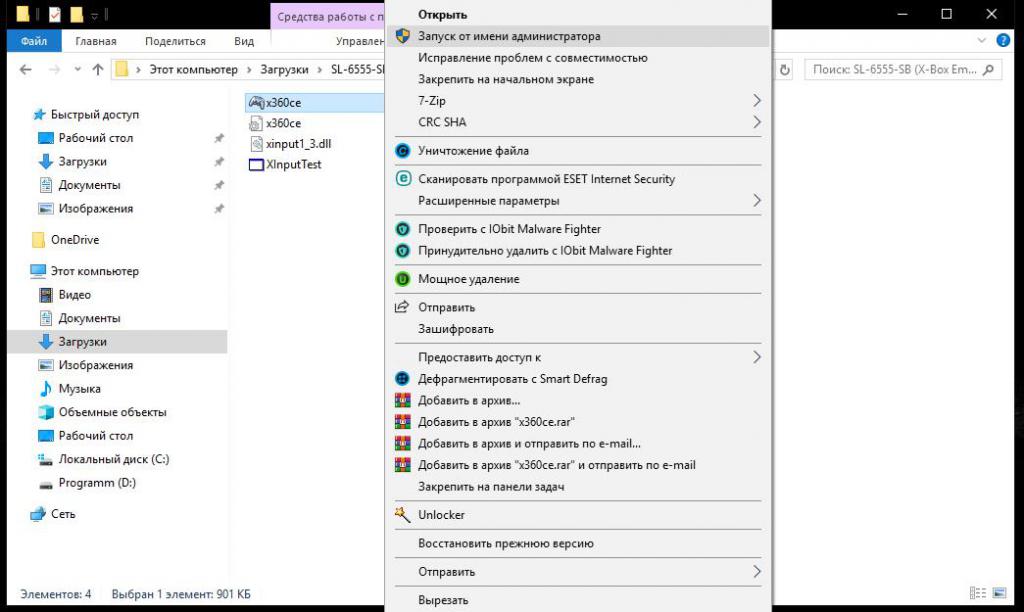
Сразу же обратите внимание, что построено оно таким образом, что исполняемый файл требует обязательного запуска от имени администратора. Даже при условии отключения встроенной в систему учетной записи суперадмина.
Нужно ли устанавливать оригинальный драйвер геймпада Xbox 360 для PC или устройства, используемого вместо него?
При первом старте программы она сразу же выполнит автоматическое определение подключенного устройства, а в случае необходимости затребует установку его драйвера. В принципе, можете загрузить для него соответствующее управляющее ПО заранее (например, если при подключении еще до использования эмуляции геймпада Xbox One для PC операционная система не определит устройство самостоятельно). Для оригинального девайса драйвер не нужен, поскольку он и так имеется в системе в предустановленном виде. Но имейте в виду, что использовать описываемое приложение и для оригинальных, и для сторонних устройств одновременно невозможно принципиально.
Будем считать, что драйвер установлен и сам геймпад подключен.
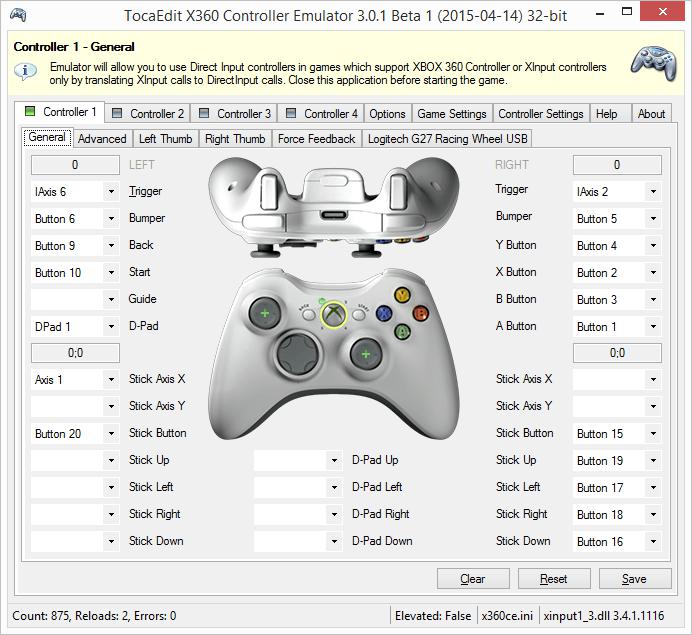
В главном окне программы о правильности подключения будет свидетельствовать наличие зеленого квадратика на вкладке первого контроллера (Controller 1). Наличие серого цвета свидетельствует о том, что устройство не подключено, красного – об ошибке подключения. Если появится окно определения нового девайса, жмите кнопку отмены (Cancel).
Настройка кнопок и чувствительности
Чуть ниже расположены поля перенастройки кнопок. Они «привязаны» к виртуальному геймпаду в центре окна.

Для настройки используйте пункт выпадающего меню Record, после чего производите выбранной кнопкой реальное желаемое действие или поворачивайте в нужную сторону стик. В разделах меню Thumb (Left/Right) программа эмулирования геймпада Xbox One для PC позволяет настроить желаемую чувствительность.
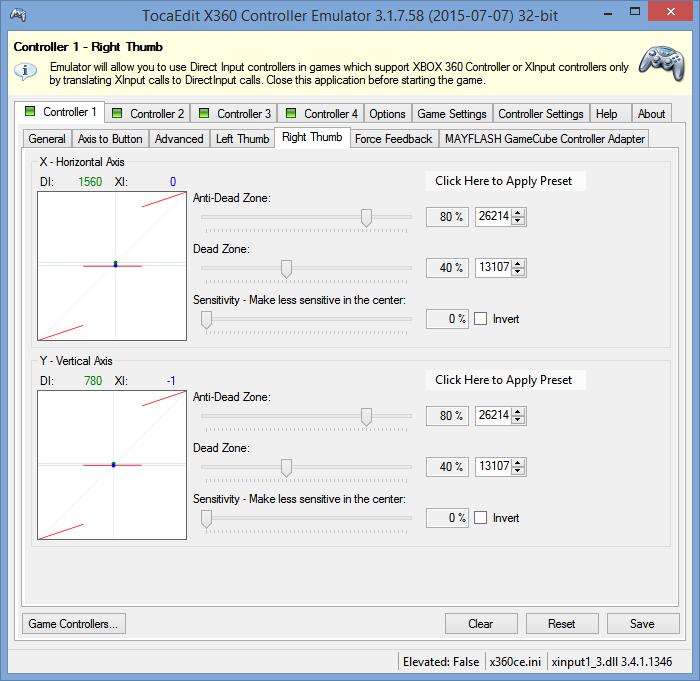
Для более комфортного использования кнопок и стиков выставьте значения параметров Sensitivity примерно на 50%. В разделе Force Feedback можно поэкспериментировать с настройками виброотдачи, однако использование этого эффекта очень часто приводит к зависанию игр. В этом случае с пункта использования этого параметра галочку лучше снять вовсе.
Конфигурирование запуска игры в разных версиях эмулятора
Наконец, подходим к самому главному моменту. К настройке конфигурации замены оригинальных файлов вызова игры.
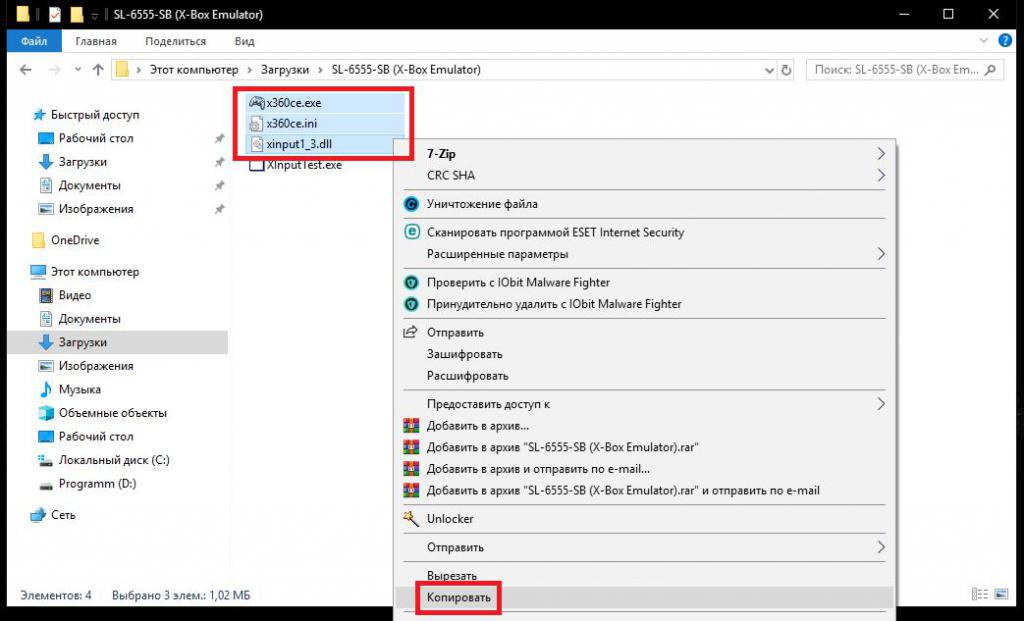
В ранних версиях эмулятора и распакованного архива необходимо скопировать файлы x360ce форматов EXE и INI непосредственно в каталог с запускаемой игрой. А также динамическую библиотеку xinput1_3 формата DLL
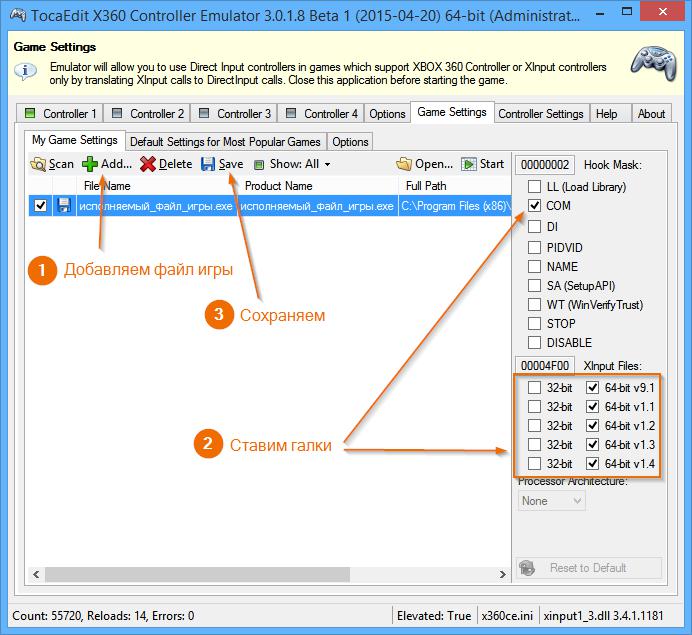
В более поздней модификации, кроме этого, нужно указать путь к исполняемому файлу старта игры непосредственно в приложении-эмуляторе, для чего нажимается кнопка Add… на верхней панели, а для пути указывается нужный объект EXE-формата. Игра появится в списке. Если этого не произошло, вероятнее всего, вы выбрали не ту папку или указали вместо исполняемого файла ссылку, например, на ярлык. Затем справа отметьте все пункты, соответствующие 32-битным настройкам, и обязательно сохраните изменения, нажав кнопку Save. После этого можно запустить игру. Если вначале услышите характерный звук приветствия - значит, все работает как положено, а настройки установлены правильно. В случае ошибок с выставлением параметров 32 бита для 64-разрядной версии смените их соответствующим образом и повторите запуск игры.
Если что-то не работает, попробуйте поочередно изменять параметры в правом верхнем блоке, не забывая каждый раз сохранять изменения и производить перезапуск игры.
Примечание: для удобства в эмуляторе на вкладке Default Settings for Most Popular Games имеются параметры для большинства популярных игр (как следует из названия вкладки), поэтому, чтобы не заниматься их установкой вручную, можете просто выбрать нужную игру.



























